Correzione di Windows 10: SERVERNAME non è accessibile... Non esiste una sessione di accesso specificata.
Microsoft Windows 10 Router Networking / / March 17, 2020
Ultimo aggiornamento il

L'accesso alle unità condivise e alle cartelle condivise in Windows è sempre stato facile, ma se si utilizza Windows 10, è possibile che si verifichi questo errore. Ecco la soluzione rapida.
Quindi, mi sono procurato un nuovo router ASUS ci sono due porte USB. Le porte USB sui router WIFI consentono di connettere un disco rigido esterno e condividi i tuoi file sulla rete. Questo ha funzionato perfettamente per me con router più vecchi in Windows 7 e Windows 8. Ma ora, l'accesso alla condivisione Samba che ho creato con il mio router ASUS sembra essere in agitazione con Windows 10 Pro Insider Preview.
Ricevo il messaggio di errore:
\\ RT-AC3200-7430 non è accessibile. È possibile che non si disponga dell'autorizzazione per utilizzare questa risorsa di rete. Contatta l'amministratore di questo server per scoprire se disponi delle autorizzazioni di accesso.
Non esiste una sessione di accesso specificata. Potrebbe essere già stato terminato.
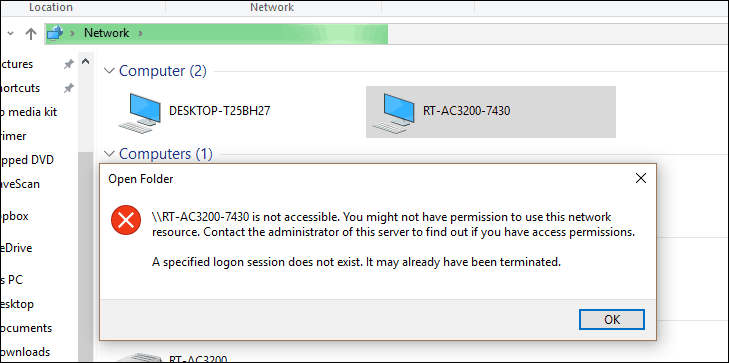
È divertente. Non ricordo di aver mai chiesto di accedere. Sospetto che questo problema sia dovuto all'account Microsoft con cui ho effettuato l'accesso. Deve tentare di autenticarsi utilizzando quelle credenziali, anziché l'utente che ho creato per la mia condivisione Samba. Se solo mi spingesse a inserire le mie credenziali, tutto sarebbe giusto nel mondo. Ma non ho nemmeno quell'opzione.
Fortunatamente, c'è una soluzione.
Premi il tasto Win e digita "Utente" per visualizzare il Profili utente opzione. Cliccalo.
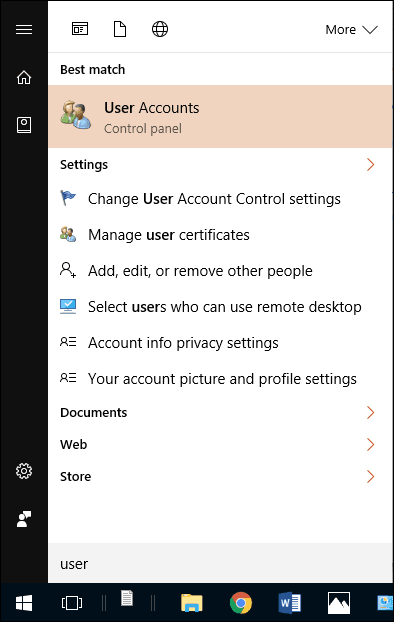
Seleziona il tuo account utente e fai clic Gestisci le tue credenziali.
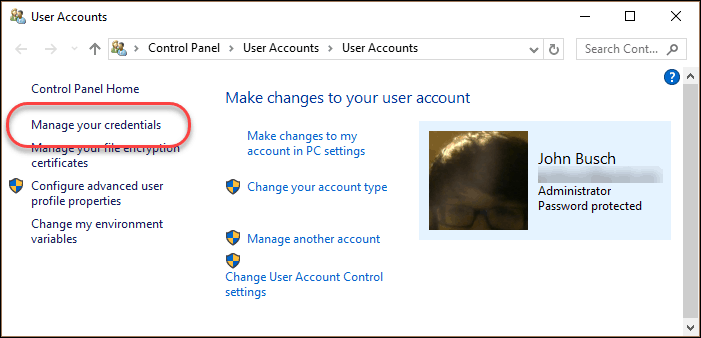
Selezionare Credenziali di Windows. Cerca il nome del tuo server in Credenziali di Windows. Se non lo vedi, fai clic su Aggiungi una credenziale di Windows
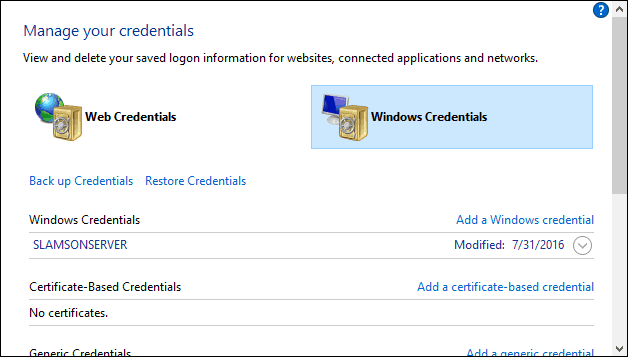
Inserisci il tuo login e la password che hai creato per accedere alla tua condivisione Samba. Clic ok.
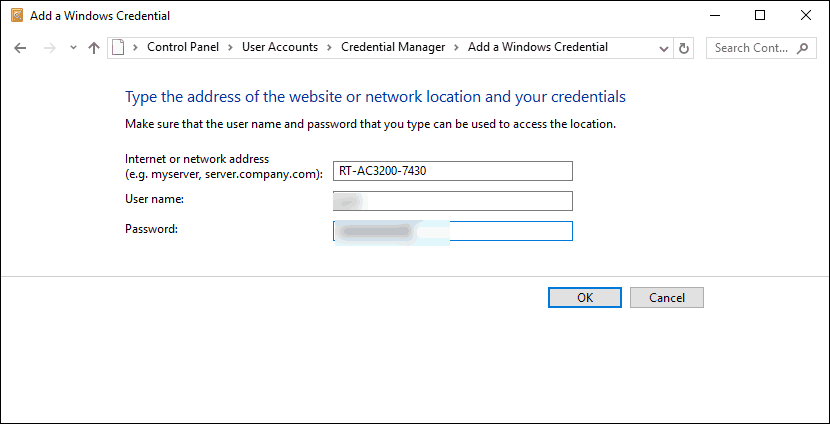
Ora dovresti vedere il nome del server in Credenziali di Windows. Puoi modificarli o rimuoverli espandendoli con la freccia.
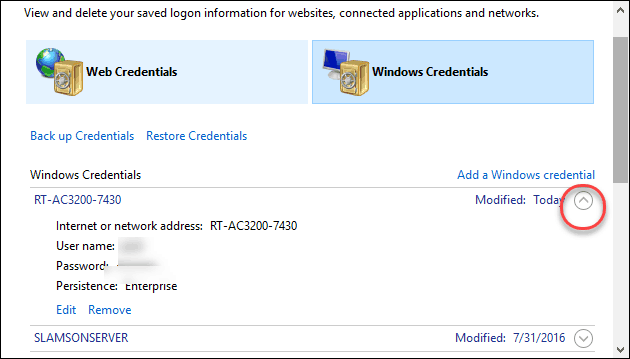
Ora, quando hai Network in File Explorer, dovresti essere in grado di fare clic sulla tua condivisione.
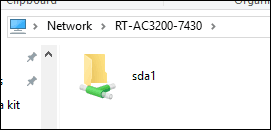
Se si desidera mappare l'unità di rete, fare clic con il tasto destro su una cartella condivisa e selezionare Mappa unità di rete ...
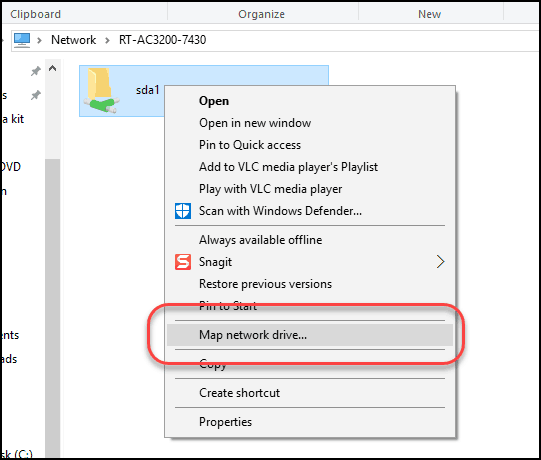
Dato che hai già inserito le credenziali appropriate, puoi mantenere le impostazioni predefinite. Scegli una lettera di unità, fai clic su finire, e hai finito.
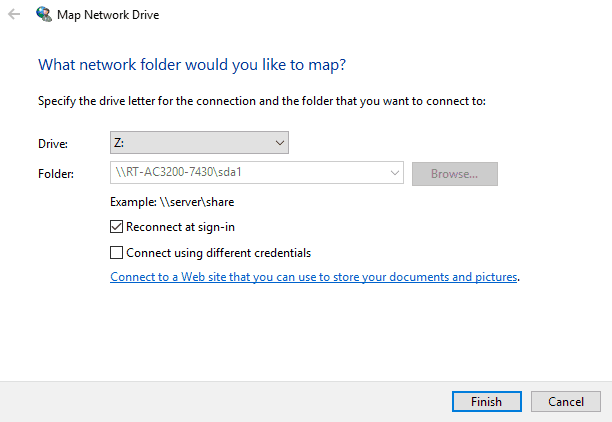
Problema risolto!
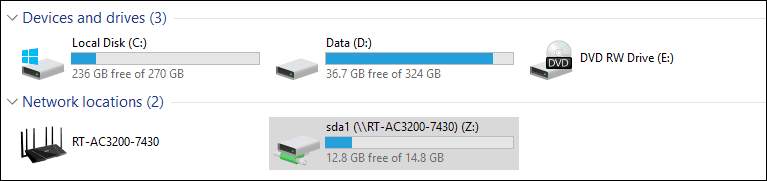
Questo suggerimento rapido ti è stato utile? O hai ancora problemi? Fammi sapere nei commenti o mandami un'e-mail e cercherò di aiutarti.



